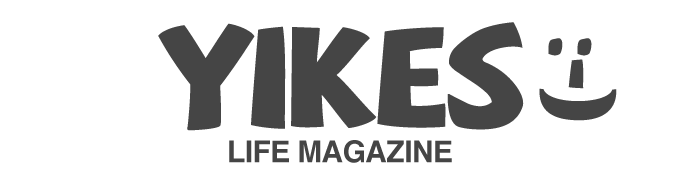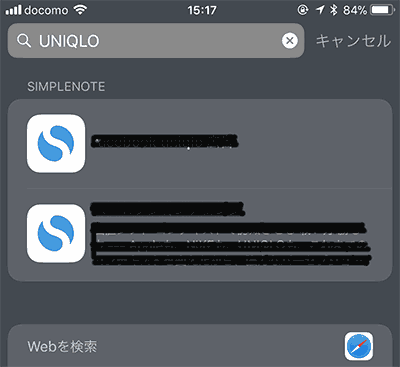
どう入力しても、UNIQLOアプリが表示されない!
iPhoneでOSのアップデートしてから、これまで便利に使っていたホーム画面からのアプリ検索(spotlight検索)が出来なくなっていました。
(例)ホーム画面でフォルダに格納して埋もれてしまったUNIQLOアプリを探したい~
以前は、「UN」と入力するだけで、前方一致でUNIQLOアプリを表示してくれたので、いちいちアイコンを探す必要が無かった~
とても不便でしたが、このたび対処法を発見!
カンタン2STEPの対処法をご紹介します。
STEP1:「設定」 >「Siriと検索」 を開く
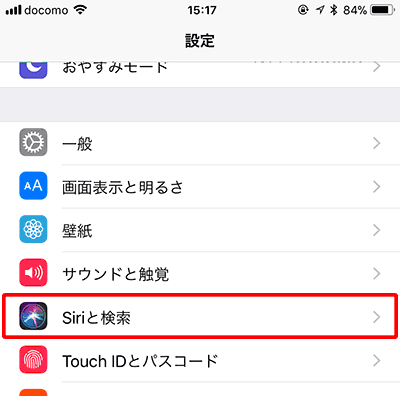
設定画面から「Siriと検索」をタップ
STEP2 アプリごとに「Appを表示」をONにする
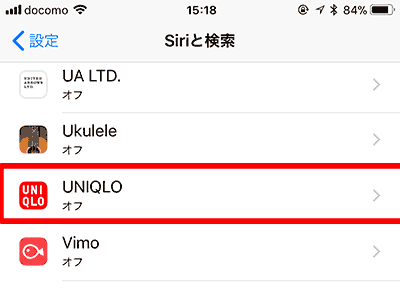
Siriと検索画面の下部に、インストールしているアプリが一覧で表示されています。「オフ」となっているのが今回の問題の原因です。
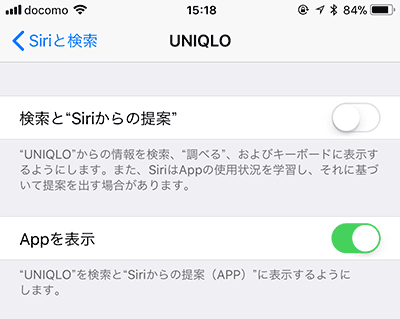
検索対象としたいアプリをひとつひとつ開いて、個別に「Appを表示」をONに変えていきます。
設定完了:先頭一致(前方一致)でアプリを素早く探す出せる!
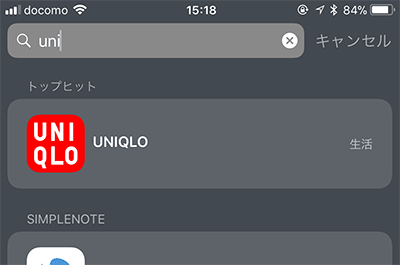
UNIと入力した時点で、候補にUNIQLOアプリを表示してくれます。 ※アプリによっては、ヒラガナ or ローマ字で、それぞれヒットするとき / しない時あるのでご注意
以上、iOSアップデートをした後に、iPhoneのホーム画面でアプリが検索出来なくなった時の対処方法でした。
※ひとつひとつ設定変更するの面倒なところですが、iOSアップデート後、古い端末の負荷軽減する措置と思われます。ちょっと面倒だし、何某かアナウンスして欲しいところですね。